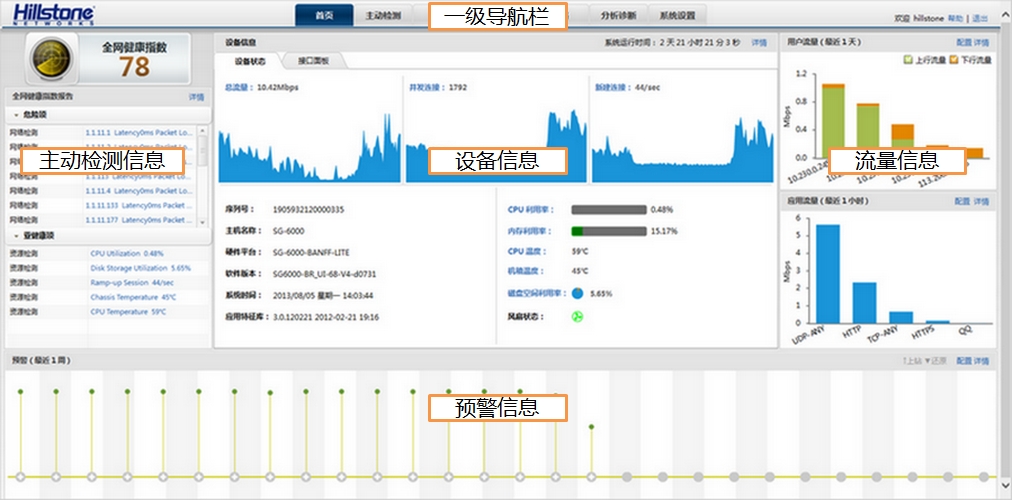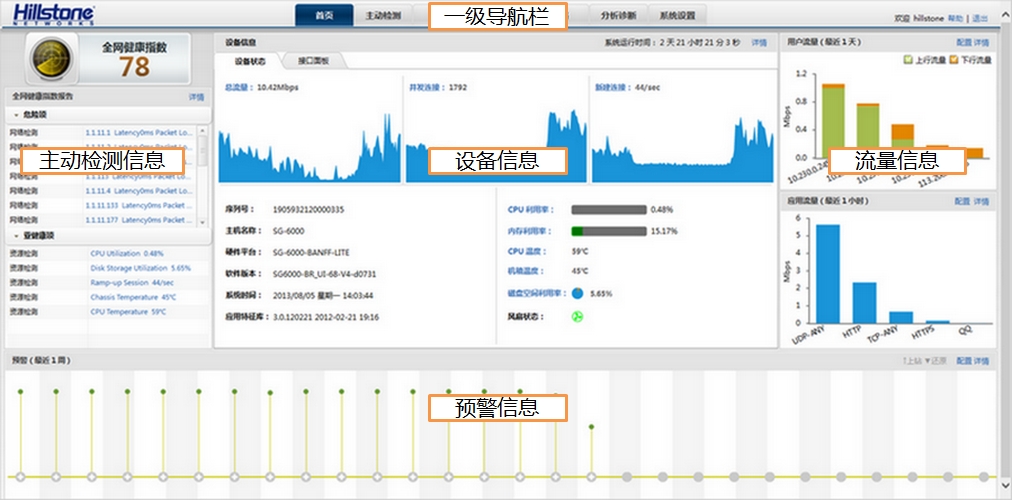首页
首页显示系统的主要信息,例如主动检测信息、设备信息、流量信息、预警信息等。首页窗口具体布局,请参考下图:
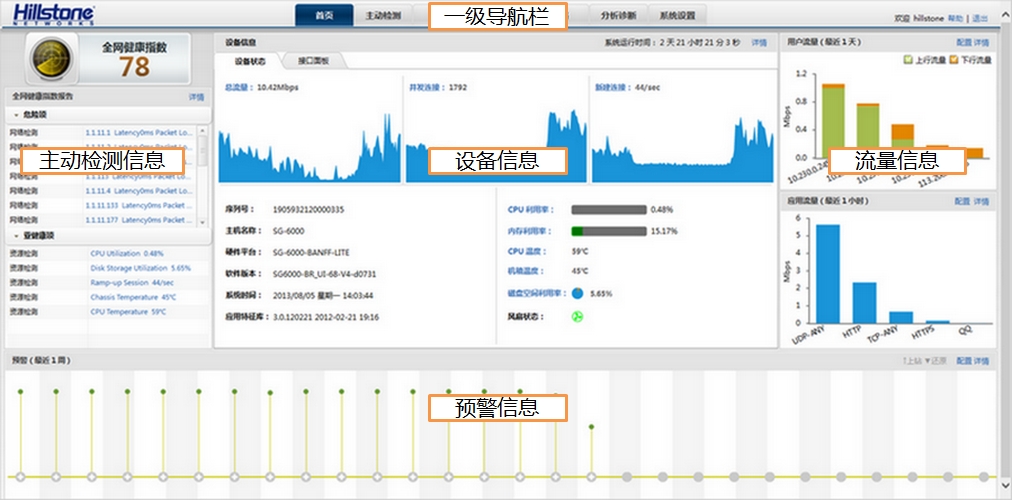
一级导航栏
一级导航栏显示系统的主要功能标签和当前登录用户。用户可以在一级导航栏执行以下操作:
| 选项 |
说明 |
首页/主动检测/监控/预警/策略/分析诊断/系统设置 |
点击各标签,在相应功能模块下查看相关信息或配置相关选项。 |
帮助
|
点击『帮助』链接,查看系统帮助信息。 |
退出
|
点击『退出』链接,注销当前用户并从系统退出。 |
主动检测信息
主动检测信息部分显示系统在网络、服务、设备资源中主动检测到的潜在风险及全网健康状况评估,包括:
| 信息 |
说明 |
全网健康指数
|
显示系统根据检测数据所计算出的全网健康指数评分。评分等级分为危险(30分以下)、亚健康(30至80分)和健康(80分及以上)。
|
全网健康指数报告
|
显示所有处于危险级别和亚健康级别的主动检测项。用户可以在此区域执行以下操作:
- 点击『详情』链接,在<主动检测>页面查看全网健康趋势信息的报告,及所有处于危险级别和亚健康级别的主动检测项的汇总信息。
- 点击处于危险级别和亚健康级别的主动检测项,在<主动检测>页面查看该项的详细信息。
|
设备信息
设备信息部分显示设备资源使用率、物理状态和系统相关信息,包括:
| 信息 |
说明 |
系统运行时间 |
显示设备从最近一次启动到目前为止的不间断运行时间。点击『详情』链接,在<监控>页面查看系统运行状态的详细信息。 |
设备状态 |
显示设备的软件版本、硬件平台、整机流量、并发/新建连接数等信息:
- 总流量:显示当前的整机流量(趋势图上方的数字)和最近一天的流量趋势(鼠标悬停在趋势图上可查看某时间点的具体信息)。点击『总流量』链接,在<监控>页面查看整机流量的详细信息。
- 并发连接:显示当前的并发连接(趋势图上方的数字)和最近一天的并发连接趋势(鼠标悬停在趋势图上可查看某时间点的具体信息)。点击『并发连接』链接,在<监控>页面查看并发连接的详细信息。
- 新建连接:显示当前的新建连接(趋势图上方的数字)和最近一天的新建连接趋势(鼠标悬停在趋势图上可查看某时间点的具体信息)。点击『新建连接』链接,在<监控>页面查看新建连接的详细信息。
- 序列号:显示设备的序列号。
- 主机名称:显示设备的主机名称。用户可以在<系统设置>页面修改主机名称。
- 硬件平台:显示设备的硬件平台名称。
- 软件版本:显示设备操作系统的版本号。
- 系统时间:显示设备的系统时间。用户可以在<系统设置>页面修改系统时间。
- 应用特征库:显示应用特征库版本号及发布时间。
- CPU | 内存利用率:显示当前的CPU和内存利用率。
- CPU | 机箱温度:显示当前的CPU和机箱温度。点击『CPU | 机箱温度』链接,在<监控>页面查看CPU和机箱温度的详细信息。
- 磁盘空间利用率:显示设备当前的磁盘空间利用率。点击『磁盘空间利用率』链接,在<监控>页面查看磁盘空间利用率的详细信息。
- 风扇状态:显示设备的风扇运行状态。
|
接口面板 |
虚拟接口面板显示设备接口的状态。 表示连接可用, 表示连接可用, 表示已连接但不可用, 表示已连接但不可用, 表示未连接。用户可以在虚拟接口面板区域执行以下操作: 表示未连接。用户可以在虚拟接口面板区域执行以下操作:
- 将鼠标悬停在某个接口图标上方查看该接口的详细信息。
接口流量图显示某个时间段内通过接口的流量统计。用户可以在接口流量图表区域执行以下操作:
- 点击『配置』链接,在<条件选择>对话框选择流量统计的时间段。
- 从下拉菜单选择『堆叠图』或『柱状图』,以堆叠图或柱状图的方式查看接口流量统计;如果选择了堆叠图,还可以继续选中或清除接口名称复选框,查看指定接口的流量统计。
- 将鼠标悬停在堆叠图上查看某时间点的具体信息;将鼠标悬停在在柱状图上查看接口流量概述,或点击『详细信息』链接,在<监控>页面查看接口流量统计的详细信息。
- 点击『详情』链接,在<监控>页面查看接口流量统计的详细信息。
|
流量信息
流量信息部分以柱状图方式显示指定周期内的流量统计信息,包括:
| 信息 |
说明 |
用户流量
|
显示前五位用户流量。用户可以在此区域执行以下操作:
- 点击『配置』链接,在<条件选择>对话框选择流量统计的时间段。
- 点击『详情』链接,在<监控>页面查看用户流量统计的详细信息。
- 选中或清除『上行流量』或『下行流量』复选框,查看上行、下行或双向用户流量统计。
- 将鼠标悬停在柱状图上,查看用户流量的详细概述,或点击『详细信息』链接,在<监控>页面查看用户流量统计的详细信息。
|
应用流量
|
显示前五位应用流量。用户可以在此区域执行以下操作:
- 点击『配置』链接,在<条件选择>对话框选择流量统计的时间段和应用或应用组。
- 点击『详情』链接,在<监控>页面查看应用流量统计的详细信息。
- 将鼠标悬停在柱状图上,查看应用流量的概述,或点击『详细信息』链接,在<监控>页面查看应用流量统计的详细信息。
|
预警信息
预警信息部分显示指定周期内的预警统计信息,包括: